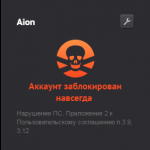Mod Organizer (MO) - это инструмент для управления коллекциями модов произвольного размера. Он специально разработан для людей, которые любят экспериментировать с модами и поэтому нуждаются в простом и надежном способе их установки и удаления.
Mod Organizer 2-это менеджер модов, созданный Tannin для поддержки 64-битных игр, таких как Skyrim Special Edition и Fallout 4, в дополнение ко всем 32-битным играм, которые уже поддерживаются MO1.
Tannin забросил проект, когда он был нанят командой Nexus для разработки своего нового менеджера Vortex mod.
MO2 не был завершен и остался со многими проблемами. LePresidente удалось исправить его до пригодного для использования состояния после выхода SkyrimSE, добавив поддержку для него и выпустив v2.0.8.
Проект снова набрал скорость после того, как в конце 2017 года появилось еще несколько кодеров, и был проделан невероятный объем работы!
Изюминка MO2 заключается в том, что он использует виртуальную файловую систему (VFS) вместо фактической установки ваших модов в папку Data игры.
MO2 использует это VFS, чтобы обмануть игру и другие программы, "думающие" что моды установлены в папке Data, в то время как они фактически установлены в своих собственных отдельных папках. Этот VFS называется USVFS (User Space VFS), который отличается от VFS, который использовал MO1, поскольку старый не поддерживал 64-битные программы, но он работает на аналогичной концепции.
Это означает, что только программы, запущенные через MO2, увидят моды, в то время как для остального мира игра останется ванильной.
Поддерживаемые игры:
Morrowind
Oblivion(*)
Fallout 3
Fallout NV
Tale of Two Wastelands (TTW)
Skyrim
Skyrim SE
Skyrim VR
Fallout 4
Fallout 4 VR
Enderal (Steam Edition)
(*) Чтобы использовать OBSE с Mo2, вам нужно выполнить следующие действия, так как в противном случае вы не сможете загрузить его.
Установка:
Mo2-это 64-битное приложение и, поэтому, для его запуска требуется 64-битная операционная система.
Mod Organizer 2 не должен быть установлен в системной защищенной папке, такой как Program Files (x86).
Также избегайте установки MO2 внутри папки игры, так как это вызывает проблемы с библиотекой vfs.
Существует два способа установки: обычным инсталлятором и распаковкой архива портативной версии.
После установки убедитесь, что каталог MO2 и/или файлы внесены в исключения вашего антивируса. Система виртуализации MO2 подключается к запущенным приложениям и изменяет системные вызовы и многим антивирусам это не нравится.
Совместимость:
Mod Organizer 2 работает с подавляющим большинством инструментов. Это означает, что их можно заставить работать с "виртуальным" деревом данных.
Среди протестированных приложений: OBMM (хотя сценарии OMOD могут компилироваться неправильно), FOMM, MLOX, LOOT, Wrye Bash, FNIS, xEdit, DynDOLOD... и многое другое.
Если вы нашли приложение, которое не работает, пожалуйста, сообщите об этом авторам.
Последние версии МО2 требуют обновлённые библиотеки Последние поддерживаемые версии Visual C++
Скачать ModOrganizer2
Если вы впервые установили игру (здесь и далее-Fallout 4) и/или никогда не устанавливали моды,вам потребуется произвести некоторые манипуляции.Первый запуск игры нужно произвести значком Настройки Fallout 4.Именно тогда создаются файлы настроек,которые необходимы для работы игры и модов.
Далее :
1. Идём по пути "Мои документы/My Games/Fallout 4". В этой папке будет несколько файлов .ini
2. Открываем файл Fallout4Prefs.ini и ищем строку [Launcher]. Непосредственно под ней должна быть строка: (если нет, то добавьте)
[Launcher]
bEnableFileSelection=1
3. Сохранить и закрыть документ
4. Открываем файл Fallout4Custom.ini, если такого нет, то создайте и откройте с помощью вашего текстового редактора
5. Добавьте следующие строки
[Archive]
bInvalidateOlderFiles=1
sResourceDataDirsFinal=
6. Открыть файл Fallout4.ini , ищем раздел [Archive], в этом разделе ниже смотрим строчку sResourceDataDirsFinal= и после знака = удалите все записи типа STRINGS\, TEXTURES\, MESHES\, SOUND\, и так далее и сохраните файл.
Закрываем все файлы и устанавливаем МО2.При первом запуске (запускаем от имени Администратора) выбираем расположение папки с данными и начинаем работу с менеджером.
Когда появится такое окно,всегда выбирайте пункт Portable
Вверху программы находятся кнопки с настройками:Жмём на ключ с отвёрткой и устанавливаем русский язык.
Больше никаких изменений в настройках (пока вам не понадобится) делать не нужно.
Так выглядит менеджер с установленными модами.
В левом окне мы можем двигать папки вверх/вниз и виртуально перезаписывать моды.Именно виртуально-физически,как в NMM или при ручной установке,моды не перезаписываются и остаются в целости и сохранности.Щёлкнув 2 раза по моду,можно открыть его окно и посмотреть,какой мод и что именно перезаписывает.
В правом окне мы можем создавать необходимый нам порядок загрузки модов.
Моды устанавливаются значком с диском или совсем просто-распакованную папку копируем в папку Mods менеджера(где и расположены все моды).
Вверху программы расположены значки(можно открыть папки и сохранить или загрузить порядок установленных модов).
Иногда бывает и такая ситуация-решается просто : ПКМ жмём на моде и выбираем верхнюю строчку из выпадающего меню.
И так до тех пор,пока не будет выглядеть хорошо).
Далее про красные крестики.Иногда плагин устанавливается не в папку Data,поэтому нужно просто открыть мод и переместить плагин вниз.
Теперь главное-игра запускается непосредственно из МО2 кнопкой Запустить.
Чтобы внести значок в менеджер,нужно нажать вверху на значок с шестерёнками и откроется такое окно.Указываем исполняемый файл и местоположение игры,даём название значку и жмём Закрыть(соглашаемся с изменениями).
Теперь значок запуска появится в списке и мы можем запускать игру.
Чтобы мы могли работать с модом BodySlide ,нужно произвести иную манипуляцию.Открываем вкладку Данные и ищем там строку Tools и в ней жмём ПКМ на строку BodySlide x64.
В выпадающем меню выбираем Добавить,как исполняемый файл.
Значок мода появится в списке запуска.
Существует ещё и папка Overwrite.В неё помещаются файлы для перезаписи.Её можно синхронизировать с модами или создавать отдельные моды или просто оставить,как есть.
Я объяснил только самые необходимые настройки для работы менеджера.Поправки и дополнения (и вопросы) приветствуются.
Приятной игры).
.png.40401f5b8cc94185af219b6a0fc16dfe.png)